Dopo aver scoperto come usare Instagram su iPhone e Android, ti è venuta una voglia matta di creare foto dall’aspetto vintage anche sul PC? Allora devi assolutamente provare Instant Retro, un servizio online molto divertente e facile da usare che, un po’ come Instagram, permette di applicare degli effetti retrò alle foto e di condividerle online sui social network (o salvarle sul computer, a seconda dei propri gusti).
Include una vastissima gamma di filtri, uno più bello dell’altro, e degli strumenti di regolazione “manuale” che permettono di personalizzare fin nei minimi dettagli le foto caricate sul sito. Naturalmente tutto gratis ed accessibile da qualsiasi browser e/o sistema operativo. Allora, che aspetti a scoprire come invecchiare una foto con Instant Retro?
Se vuoi scoprire come invecchiare una foto, tutto quello che devi fare è collegarti al sito Internet Instant Retro e cliccare sul pulsante rosso Upload a picture che si trova nella barra laterale di sinistra per selezionare l’immagine da invecchiare. Attendi dunque qualche secondo (il tempo che la foto venga caricata sui server del sito) e ti troverai al cospetto di una pagina con l’anteprima della tua immagine e la lista di tutti gli effetti vintage applicabili ad essa.
Ci sono tantissimi filtri fra cui scegliere: quello Vintage che rende la foto monocromatica e meno definita (proprio come una foto di qualche decennio fa), quello Lomography che applica un effetto lomo alle immagini rendendole particolarmente contrastate e cariche di colori, Sunrise che dona alle foto una tonalità giallognola e molti altri ancora. Basta cliccare sul pulsante di ciascun effetto e quest’ultimo viene applicato immediatamente alla foto, ma attenzione perché se ne può selezionare solo uno alla volta, non si sovrappongono.
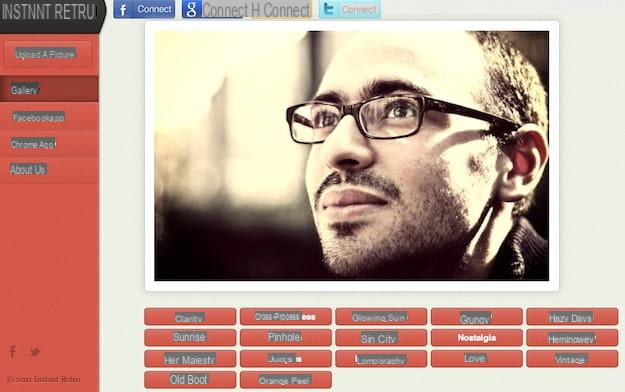
Una volta scelto l’effetto per invecchiare una foto che preferisci, puoi salvare l’immagine ottenuta sul tuo computer semplicemente facendo click sul pulsante Save Image collocato in alto a destra. Nella pagina che si apre, fai click destro sulla tua foto e seleziona la voce Salva immagine con nome dal menu che compare per salvarla in una cartella del PC. In alternativa, puoi usare i pulsanti di condivisione social per postare l’immagine direttamente su Facebook e Twitter. Se non vuoi che la tua foto venga resa pubblica su Instant Retro dopo il salvataggio, ricordati di togliere la spunta dalla voce Public prima di cliccare sul pulsante Save Image.
Se nessuno degli effetti disponibili su Instant retro ti soddisfa appieno, puoi modificare i parametri delle foto “manualmente” usando le barre di regolazione e le opzioni presenti nella parte destra dello schermo. Muovendo gli indicatori Darken edges, Lighten center e Desaturate puoi “giocare” con le ombre, le luci e il livello di saturazione delle foto, mentre attivando le opzioni presenti sotto la dicitura Effects puoi applicare numerosi effetti alle immagini che ti aiuteranno a farle apparire più invecchiate.
Anche in questo caso, quando sei soddisfatto del risultato ottenuto, non devi far altro che cliccare sul pulsante Save Image, cliccare con il tasto destro del mouse sulla foto e salvarla sul tuo PC scegliendo l’apposita voce dal menu che si apre. Semplice, no?
Come invecchiare una foto

























